皆さん、こんにちは。今回は、ヤフオクで購入したThinkPad Yoga 370の修理に挑戦した経験をお話しします。
ThinkPadといえば、昔からビジネスユースの定番で、本体価格は若干高いのですが、マシンは堅牢、日本での設計、入力しやすい省スペースキーボード、安価で豊富な保守部品がありメンテナンス制を考えられた設計、パソコンを長く使うならThinkPadしかないという感じです。
そんな私が久しぶりにヤフオクのノートパソコンを見ていて、目に留まったのがThinkPad Yoga370でした。値段も安く1万円台で買えるし冬休みのおもちゃが欲しいなと言うことで、思わずポチってしまいました。
それが青天の霹靂!届いたPCは、タッチペンも付属しており、タッチパネルも正常にお絵かきができます。SIMも挿入できて、WI-FIも接続できて、動作もサクサクで大満足でした。
しかし使い始めて気が付きました。押せないキーがあるのです。
「3EDC」、「8IK,」たて列で反応しません。ははぁどうもキーボードの不良だなという感じです。
ThinkPadなら、表側からキーボードを交換できるので、パーツ交換で済むと思いました。
しかし、初期不良だったので、ヤフオクのお見舞い申請をしたらあっさりと受理されて、ただポチとなってしまいました。これは幸いと早速新しいキーボードを注文し交換しようとしてから
思い違いに気づいた今回の失敗談となります。
いまだ現役でThinkPad Yoga370を使用されている方も多いかと思います。Yogaシリーズを長く使ってもらう一助となればと思い、分解整備の注意点などをここに公開したいと思います。
予想外の複雑さ
ThinkPadといえば、簡単にキーボード、メモリー、HDDが交換ができる、そういうイメージがありましたが、Yoga 370では驚くほど複雑でした。薄型・軽量化を追求した結果、ディスプレイを閉じるとキーボードが沈む変態構造です。まるでかつてのVAIOを彷彿さてくれます。
整備マニュアルを読むと、部品点数が増え、メンテナンス性が低下していることに気づかされました。
キーボードを交換するにはなんと、背面パネルから外して、マザーボードに至るまで、全部ばらさないと表側のキーボードにたどり着けないメンテナンス制の悪さです・・・、だれが設計したん??
もう昔のThnkPadでは無いんだね・・・
正直がっかりして悲しい気持ちでした。
昔のThinkPadなら、コーヒーをこぼしてもドレンシステムで守られ、壊れないというのが売りだったのですが、最新モデルではとてもそうはいかなさそうです。
とりあえず、USBキーボードを使うと使うことは出来ますが、モバイル機としては使い物になりませんので、かなり気が重いのですがキーボードの到着を待って交換修理を決心しました。
整備マニュアルの充実
昔からそうですが、ThinkPadは2017年発売の古いモデルでもしっかりと整備マニュアルが公開されているので安心して使っていくことができます。
こと。物を大切に使ってほしいというメーカーの姿勢に共感を覚えます。
そして複雑な構造ゆえのコストアップも、分解してみて納得できました。
Yoga370のリンクです。「キーボード取り外しマニュアル」
キーボードを外す前に行うこと
整備マニュアルによると、キーボードを取り外す前に14もの項目を分解する必要があるとのことですが、私は下の5~13の項目は分解せずに、マザーボードに接続したまま細心の注意を払って作業を行いました。失敗しても責任はとれませんが、かなり省力化ができますが、それ以外は必ず外す必要がありましたので、あきらめて作業してください。
| No | 分解項目 | 備考 |
|---|---|---|
| 1 | ThinkPad Pen Pro、またはダミー・キャップ | |
| 2 | マイクロSIMカード・トレイ (一部のモデルで使用可能) | |
| 3 | ベース・カバー・アセンブリ | |
| 4 | バッテリー | |
| 5 | メモリーモジュール (メモリーモジュールの交換可能機種) | 分解しない |
| 6 | M.2 SSD | 分解しない |
| 7 | コイン電池 | 分解しない |
| 8 | ワイヤレスLAN カード | 分解しない |
| 9 | ワイヤレスWAN カード (一部のモデルで使用可能) | N/A |
| 10 | オーディオ・カード | 分解しない |
| 11 | ペン・ホルダー | 分解しない |
| 12 | 冷却ファン・アセンブリ | 分解しない |
| 13 | スピーカー・アセンブリ | 分解しない |
| 14 | システム・ボード | |
| 15 | LCD ユニット |
分解整備の注意点
- ネジの種類に要注意:同じM2のネジでも、長さが微妙に異なるものがあります。見た目が同じでも、コンマ数ミリの違いがあるので要注意です。磁石で並び位置が変わらないよなトレーを用意し元のネジを正確に元の場所に付け直すことをおすすめします。
- ネジの多さに注意:システムボード、LCDパネル、キーボードを取り付けるネジは想像よりかなり多かったです。ネジを正しい位置に保管する場所を確保しておきましょう。
- 写真を撮る:ネジの位置を覚えておくために、パーツを分解するたびに写真を撮りましょう。整備マニュアルだけでは詳しい位置が分かりにくいこともあります。カラーの写真があれば作業を効率化できます。
- 静電気対策:作業前に必ず静電気除去を行いましょう。静電気でマザーボードを傷める可能性があります。
- ケーブルの取り扱い:内部のケーブル類は非常に繊細です。引っ張ったら抜けるもの、ロックを外すと抜けるものなど、など特性を理解してコネクタの取り外し、取り付けは慎重に行いましょう。特にフラットケーブルは破損しやすいので注意が必要です。またパーツに挟んで折り曲げたりしないよう注意が必要です。またピンセットは必ず用意しましょう。
分解作業
特に注意が必要と思われる以下の項目について詳しく解説したいと思います。
ベースカバー(裏ブタ)
ネジにワッシャーがハマっていて、パーツが外れた勢いでネジが飛んでいかないような設計で安心です。ネジとパーツの爪で止まっています。
裏ブタを外したところです。
システム・ボード(マザーボード)
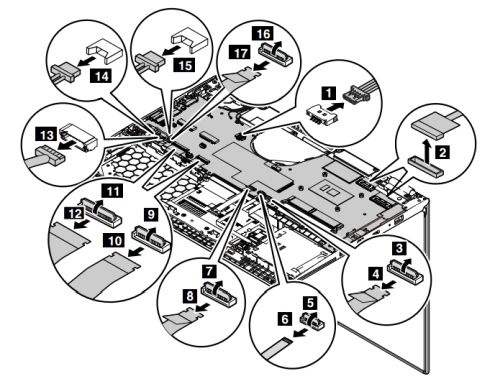
まず、すべてのコネクターを外しますが、フラップ付きのものは必ずフラップを跳ね上げてから、フラットケーブルを抜いてください。
フラットケーブルを外した後
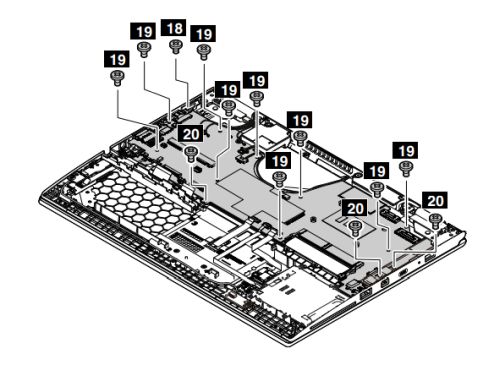
シルバーのネジは、筐体としっかり止める重要なネジなので位置をしっかり覚えておきましょう。
また、パーツの取り外しをスキップした場合は、その下にネジがありますので忘れずに取り外しましょう。
| 手順 | ねじ (数量) | 色 | トルク |
| [18] | M2.5 × 4 mm, 平頭ねじ, ナイロン被覆 (1) | シルバー | 0.294 Nm (3.0 kgf-cm) |
| [19] | M2 × 3 mm, 平頭ねじ, ナイロン被覆 (9) | 黒 | 0.181 Nm (1.85 kgf-cm) |
| [20] | M2 × 4.5 mm, 平頭ねじ, ナイロン被覆 (3) | シルバー | 0.181 Nm (1.85 kgf-cm) |
LCD ユニット
たった3本のネジで止まっていますが、それ故に他と異なる太めのM2.5ネジが使われていますので、必ず別に分けておきましょう。黒色なので非常に紛らわしいです。
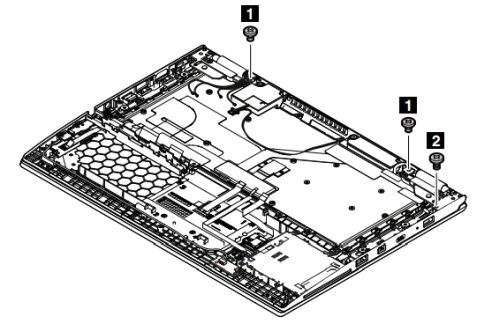
| 手順 | ねじ (数量) | 色 | トルク |
| [1] | M2.5 × 3.5 mm, 平頭ねじ, ナイロン被覆 (2) | 黒 | 0.294 Nm (3.0 kgf-cm) |
| [2] | M2.5 × 4 mm, 平頭ねじ, ナイロン被覆 (1) | 黒 | 0.294 Nm (3.0 kgf-cm) |
キーボード
キーボードの横に生えている、髭みたいな棒が稼働することで、キートップの浮き沈みを実現しています。キーボードを設置する場合は、縦長の棒にきっちりその髭をセットする必要があります。
ずれた場合キートップが正常に動作せず物理的に押せなくなってしましますので注意が必要です。
また、キーボードの剛性を出すためにやたらとネジが多いです。本体が太くてもいいのでもっとメンテナンス性の良い構造にして欲しかった・・・
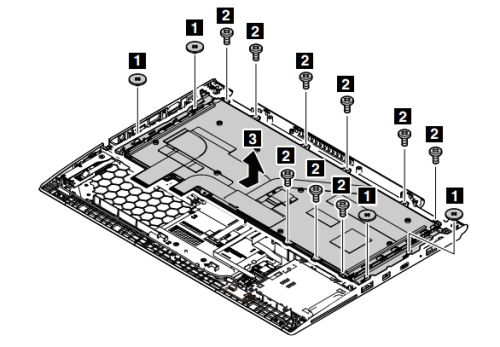
| 手順 | ねじ (数量) | 色 | トルク |
| [1] | M2 × 2 mm, 平頭ねじ, ナイロン被覆 (4) | 黒 | 0.181 Nm (1.85 kgf-cm) |
| [2] | M2 × 2.5 mm, 平頭ねじ, ナイロン被覆 (9) | シルバー | 0.181 Nm (1.85 kgf-cm) |
最後に
ThinkPad Yoga 370の分解してみて、ネジの多さのおかげで、可変するような変態キーボードでも剛性が出ていることに驚きました。設計者はキーボードの重要と認識しているようです。またこの機構のおかげでずいぶんコストアップしていると思います。
また、余計な動きは壊れやすさにもつながるし、重量アップにもなりますので、あまり褒められた構造ではないと思いました。出来たら次に買うマシンはシンプルでメンテナンスしやすいモノにしたいと強く思いました。
購入前に整備マニュアルを確認した方がいいかもしれませんね(笑)
昔持っていたXシリーズなんか、キーボードもネジ数本で簡単に交換、メモリ増設、HDD置換ネジ一本それほどメンテナンス制に優れていて、他の追従を許さないと思っていましたが、時代は変わったものですねとつくづく感じました。
そして、結局キーボードが直ったのかというと、どうやらタッチパッドも壊れていて原因はマザーボードにあるようで、流石にマザーボードは安く手に入らないので修理はあきらました。
ディスプレイの発色もよい高級機なのに非常に残念です。
デスクトップとして使うならUSBキーボード、マウスをつければ使えるので、実家にでも置いておこうかな。
CORE i7のマザーボードが安く手に入らないかなぁ~
そして分解してみてもやっぱりThinkPad好きだなという思いは変わりませんでした。
むしろさらにThinkPad愛が増し、新しいのが欲しくなってしまった(笑)

コメント お気軽にコメントをお願いします。